विंडोज 7 / Vista में प्रशासक विशेषाधिकार के साथ उन्नत कमांड प्रॉम्प्ट कैसे खोलें
विंडोज 7 / विस्टा में एक सुरक्षा सुविधा है जो यूजर एक्सेस कंट्रोल (यूएसी) के साथ आती है जब तक उपयोगकर्ता विशेष रूप से ऊंचाई को स्वीकार नहीं करते हैं, तब तक प्रक्रियाएं प्रतिबंधित मोड में शुरू की जाती हैं पुष्टि। उदाहरण के लिए एक regsvr32.exe कमांड को चलाने के लिए जो DLL / ActiveX रजिस्टर करने के लिए उपयोग किया जाता है या एक बैच फ़ाइल या स्क्रिप्ट खोलने के लिए प्रशासनिक विशेषाधिकारों की आवश्यकता होती है जो आपको एक उन्नत कमांड प्रॉम्प्ट खोलने की आवश्यकता होती है। एलिवेटेड कमांड प्रॉम्प्ट हमेशा प्रशासनिक विशेषाधिकारों के तहत चलता है, इसलिए उपयोगकर्ताओं को कमांड प्रॉम्प्ट लॉन्च करने की आवश्यकता होगी, पूर्ण अधिकार और अनुमति स्थिति। यहाँ उन्नत कमांड प्रॉम्प्ट खोलने के कुछ तरीके दिए गए हैं।
विधि 1
पर जाए शुरू मेनू> सभी कार्यक्रम > सहायक उपकरण, यहाँ आप देखेंगे सही कमाण्ड छोटा रास्ता।
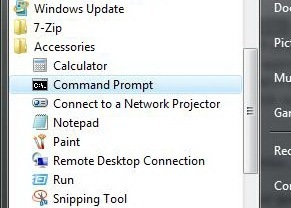
Command Prompt पर राइट क्लिक करें और चुनें व्यवस्थापक के रूप में चलाओ।
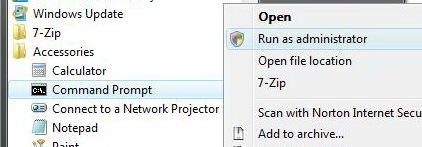
विधि 2
के लिए जाओ शुरू मेन्यू।
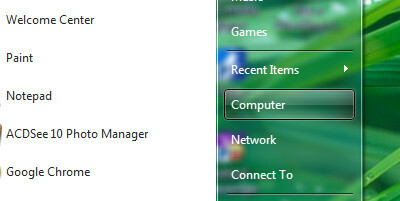
Cmd टाइप करें खोज मेनू में
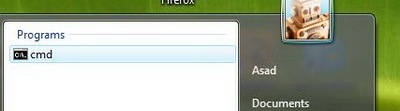
Ctrl + SHIFT दबाएँ तथा Cmd शॉर्टकट पर क्लिक करें स्टार्ट मेनू पर। Ctrl-Shift-Enter सामान्य कीबोर्ड शॉर्टकट है जो ऊंचाई को ट्रिगर करता है "प्रशासक के रूप में चलाएं"।
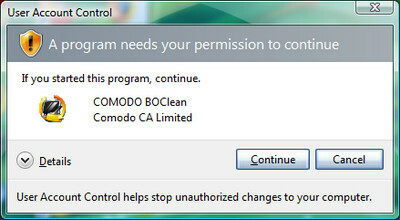
Alt + C दबाएं कीबोर्ड से या जारी रखें पर क्लिक करें UAC ऊंचाई चेतावनी संकेत की पुष्टि करने के लिए और प्रशासनिक विशेषाधिकार प्राप्त कमांड प्रॉम्प्ट खोला जाएगा।

विधि 3
एक नया डेस्कटॉप शॉर्टकट बनाएं CMD.EXE
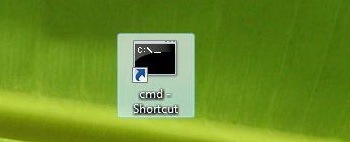
शॉर्टकट को डिफ़ॉल्ट रूप से व्यवस्थापक के रूप में चलाने के लिए, राइट-क्लिक करें कमांड प्रॉम्प्ट शॉर्टकट जिसे आपने डेस्कटॉप पर बनाया है, और चुनें गुण.
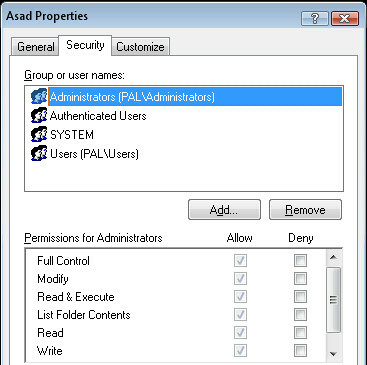
में छोटा रास्ता टैब पर क्लिक करें उन्नत.

विकल्प की जाँच करें व्यवस्थापक के रूप में चलाओ. क्लिक करें ठीक तथा ठीक. अब, हर बार जब आप शॉर्टकट को डबल-क्लिक करते हैं, कमांड प्रॉम्प्ट विंडो एलिवेटेड खुल जाएगी
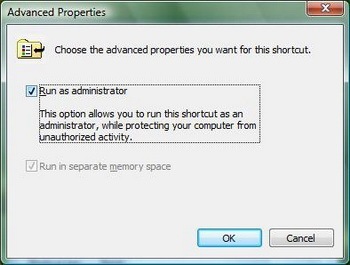
कोई प्रश्न, सुझाव या टिप्पणी मिली? टिप्पणी छोड़ने में संकोच न करें।
खोज
हाल के पोस्ट
विंडोज 10 पर एक प्रिंटर को कैसे अनइंस्टॉल करें
प्रिंटर काम करने के लिए कुछ सबसे कठिन प्रकार के हार्डवेयर हैं। उनके...
विंडोज 7 में कलिब्रेट करें [प्रदर्शन सेटिंग्स]
विंडोज 7 स्क्रीन डिस्प्ले को कैलिब्रेट करने के लिए एक बहुत ही उपयोग...
विंडोज 10 पर माउस इशारों और कीबोर्ड स्ट्रोक को स्वचालित कैसे करें
स्वचालन एक ऐसी चीज है जिसके बारे में हम बहुत बात करते हैं। हमने बहु...


![विंडोज 7 में कलिब्रेट करें [प्रदर्शन सेटिंग्स]](/f/3bbf568850ebcb1dd4e3df5840d12849.jpg?width=680&height=100)
